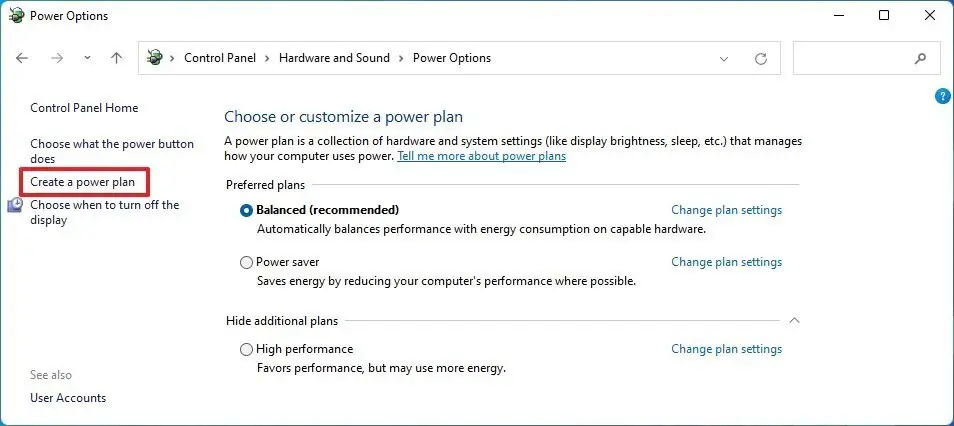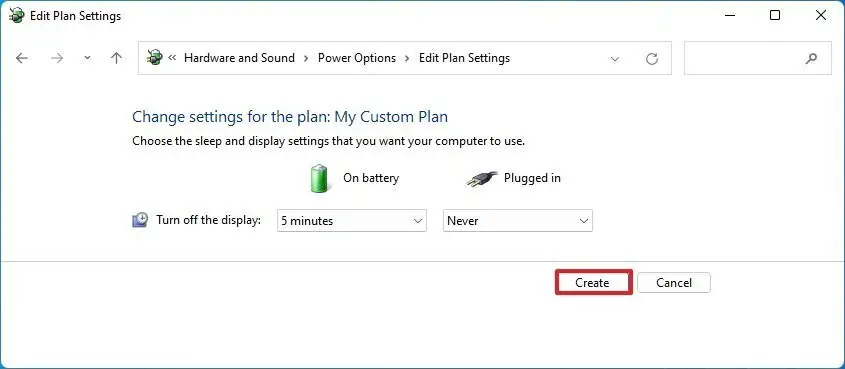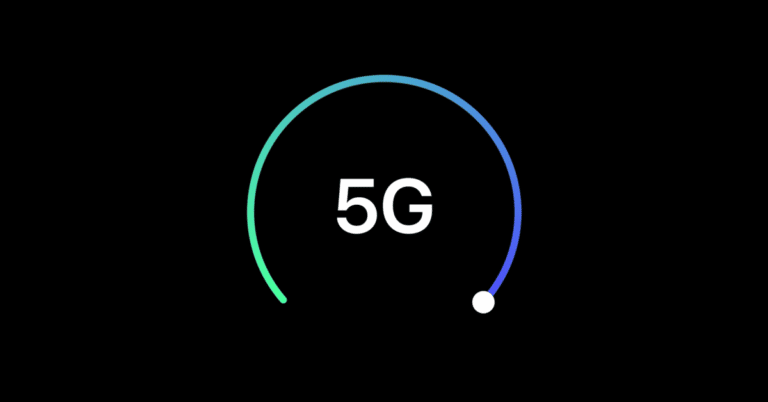Windows 11'de Yeni Bir Özel Güç Planı Nasıl Oluşturulur
Windows 11 işletim sistemi, kullanıcıların bilgisayarı kullanımlarına ve ihtiyaçlarına göre özelleştirmeleri için basit öğelerden bazı gelişmiş işlevlere kadar çeşitli seçenekler sunar.
Windows 11 işletim sistemi tarafından desteklenen gelişmiş özelliklerden biri, kullanıcıların, parlaklık ve uyku ayarları gibi donanım ve sistem seçeneklerine özgü özellikleri yapılandırarak bilgisayarın gücü nasıl kullandığını yönetmek için özel bir güç planı oluşturma yeteneğidir.
Varsayılan olarak, işletim sistemi üç şema veya planla birlikte gelir – Dengeli, Güç Tasarrufu ve Sistemin plan adıyla aynı şekilde çalışmasına izin veren Yüksek Performans. Kişiselleştirilmiş bir güç planı arıyorsanız, Windows işletim sisteminde kolayca yapabilirsiniz.
Bu adım adım kılavuzda, bilgisayarınızın güç kullanımını ihtiyaçlarınıza göre özelleştirmek için Windows 11 işletim sisteminde yeni bir özel güç planının nasıl oluşturulacağını göstereceğiz.
Windows 11'de Yeni Bir Güç Planı Nasıl Oluşturulur
Adım 1: Bilgisayarınızda Denetim Masası'nı açın. Bunu yapmak için Başlat menüsünde Denetim Masası'nı arayın ve arama sonuçlarından uygulamayı seçin.
Adım 2: Denetim Masası açıldığında, “Donanım ve Ses” seçeneğine tıklayın.
Adım 3: Donanım ve Ses ayarları sayfasının altındaki listeden "Güç Seçenekleri"ni seçin.
Adım 4: Bundan sonra, sol kenar çubuğunda "Güç Planı Oluştur" u tıklayın.
5. adım: Temel güç planını seçin, ardından yeni güç planı için bir ad ekleyin ve "İleri" düğmesini tıklayın.
6 Adım: Ardından, cihazın ekranı ne zaman kapatacağını ve ne zaman uyku moduna geçeceğini seçin.
7. adım: Seçim tamamlandıktan sonra “Oluştur” düğmesine tıklayın.
Bu kadar. Yukarıda bahsedilen adım adım işlemi takip ettikten sonra Windows 11 bilgisayarınızda yeni bir güç planı oluşturdunuz ve gerekli ayarları yapmaya devam edebilirsiniz.